Bien qu'il existe différents formats de fichiers vidéo circulant sur le Web, et les vidéos Flash vidéo (FLV) constituent bien le format dominant le plus couramment utilisé. Tout en offrant des niveaux élevés de compression sans perte qualité de l’image, les fichiers FLV ont généralement une taille plus petite que les autres formats de ce type, comme MP4 et WMV. C'est pourquoi il est chaleureusement accueilli par les sites Web de vidéo en Stream.
La popularité écrasante de FLV a également déclenché un boom dans le téléchargement de vidéos Flash. Cependant, vous ne pouvez pas simplement cliquer sur une vidéo Flash et attendre de le télécharger via votre navigateur.
Heureusement, FonePaw Enregistreur d'écran offre la possibilité de « télécharger » des vidéos Flash par le moyen d’enregistrement audio-vidéo. Cet outil permet à beaucoup d’utilisateur d’enregistrer des vidéos d’Internet sur leur PC ou appareil mobile, et de les avoir dans un format de fichier compatible à l’appareil que vous utilisez.
Téléchargez la version d’essai gratuite de ce programme et essayez-le.
Comment « télécharger » et enregistrer des vidéos flash
Étape 1. Lancer FonePaw Enregistreur d’écran et préparer la vidéo flash
Après le téléchargement et l’installation du logiciel, démarrez FonePaw Enregistreur d’écran sur votre PC.
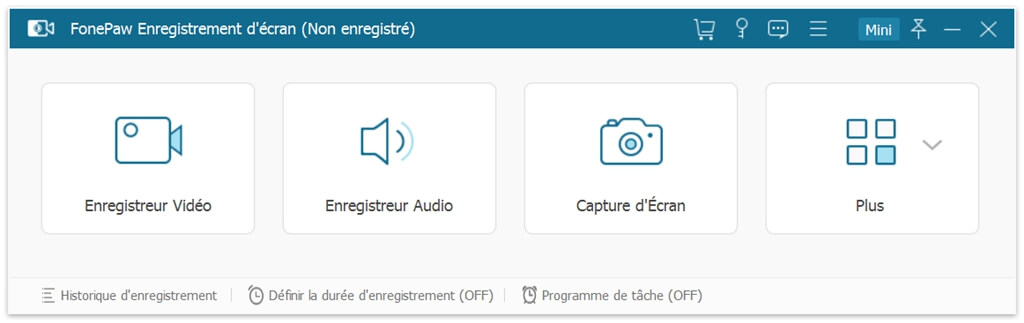
Ouvrez ensuite la page Web contenant la vidéo flash que vous souhaitez obtenir. Puis attendez que le chargement complet de la vidéo flash soit terminé avant de continuer. Cela permet d’éviter les coupures soudaines lors de la lecture.
Remarque : Ne lancez pas la vidéo avant d’avoir terminé les réglages du logiciel FonePaw Enregistreur d’écran.
Étape 2. Configurer les paramètres d’enregistrement vidéo
Dans le logiciel, cliquez sur « Enregistreur Vidéo ». Un cadrage en pointiller apparaitra à l’écran, ajustez-le à la vidéo que vous souhaitez enregistrer. Assurez-vous également que les paramètres d’enregistrement audio sont bien activés.
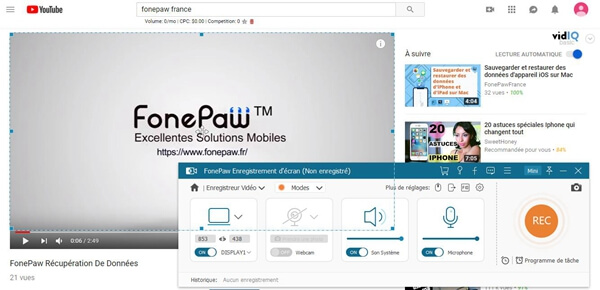
Remarque :
- Assurez-vous que le son soit bien activé.
- Si la barre de menu de l’enregistreur vidéo prend un peu trop de place sur votre écran, vous pouvez réduire la fenêtre en cliquant sur « Mini ». Une petite bulle apparaitra alors à la place.
- Le format de sortie par défaut pour les vidéos est MP4, pour changer ou pour vérifier le format de sortie de l’enregistrement, allez dans « Réglage de l’enregistrement » → « Sortie » → « Format vidéo » → « MP4 ».
Étape 3. « Convertir » la vidéo flash par un enregistrement
Maintenant, vous pouvez démarrer l’enregistrement vidéo en cliquant sur « REC ». Un compte à rebours de 3 secondes commencera et vous laissera le temps de démarrer votre vidéo flash.
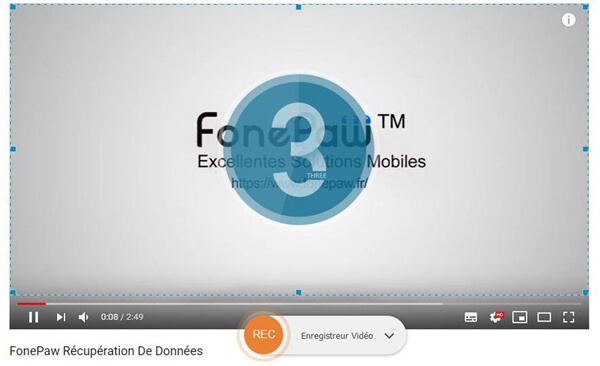
Quand la vidéo flash finira, appuyez sur le bouton d’arrêt représenté par un carré, qui se trouve dans la barre de tâche, pour terminer l’enregistrement.

Étape 4. Obtenir la vidéo flash
Quand vous aurez terminé la capture vidéo, vous aurez la possibilité de la prévisualiser. Pour obtenir la vidéo flash pour qu’il soit visualisable sur votre appareil fixe ou mobile, appuyez tout d’abord sur « Enregistrer », ensuite choisissez le chemin de sortie, et enfin cliquez sur « Continuer ».
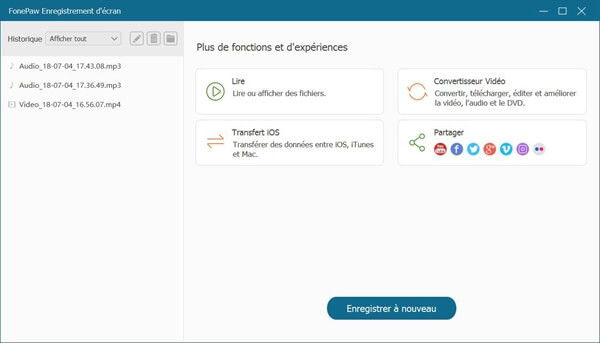
Et voilà ! Vous retrouverez votre vidéo flash dans la liste des captures d’écran terminées. Vous pouvez enfin le regarder sur votre PC ou encore sur votre appareil iOS ou Android.
Note : Finalement, vous pouvez connecter votre Samsung Galaxy à l’ordinateur avec câble USB pour transférer la vidéo YouTube vers votre smartphone.
Une autre chose, dans l'aspect de prix, par rapport à certains d'autres logiciel de ce genre, FonePaw Enregistreur d'écran vous offre la meilleure affaire. N'hésitez pas à le télécharger et à l'enregistrer.
Si vous avez appréciez ce logiciel ou cet article, n’hésitez pas à faire un partage avec vos amis. Et si vous avez des questions, vous pouvez nous les laissez dans l’espace des commentaires ci-dessous.
 Transfert WhatsApp pour iOS
Transfert WhatsApp pour iOS
